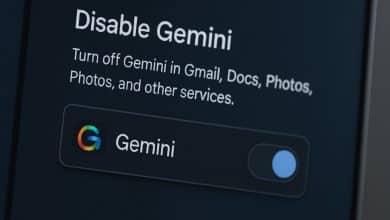TUTO – Comment installer Apple Intelligence sur mon iPhone ?

Apple Intelligence est une technologie d’intelligence personnelle développée par Apple pour enrichir l’expérience utilisateur sur iPhone. Elle permet d’accéder à des fonctionnalités avancées. C’est le cas, notamment, de la rédaction assistée, les résumés intelligents, la génération d’images et une version améliorée de Siri. Pour en profiter, il faut d’abord s’assurer que l’appareil est compatible, puis suivre une procédure d’installation bien précise. Dans ce tutoriel, nous allons expliquer comment installer Apple Intelligence sur un iPhone, étape par étape.
Etape 1 : vérifier si votre iPhone est compatible avec Apple Intelligence
Avant toute chose, il est essentiel de vérifier si votre iPhone est compatible avec Apple Intelligence. Cette technologie repose sur des puces puissantes comme l’A17 Pro, présentes dans les modèles iPhone 15 Pro et 15 Pro Max, ainsi que dans les iPhone 16 et suivants. Si votre appareil ne dispose pas de cette architecture, vous ne pourrez pas accéder à Apple Intelligence, même après une mise à jour logicielle.
Pour confirmer la compatibilité, vous pouvez consulter les spécifications techniques sur le site officiel d’Apple ou dans les réglages de votre appareil. Il est également important de vérifier que vous disposez d’au moins 7 Go d’espace libre. La raison en est que le téléchargement des modèles Apple Intelligence nécessite une capacité de stockage suffisante.
Etape 2 : mettre à jour votre iPhone vers iOS 18.1 ou version ultérieure
Une fois la compatibilité confirmée, il faut s’assurer que votre iPhone exécute iOS 18.1 ou une version plus récente. Cette mise à jour est indispensable pour accéder aux fonctionnalités d’Apple Intelligence. Sans elle, l’option d’activation ne s’affichera pas dans les réglages.
Pour effectuer la mise à jour, ouvrez l’application Réglages, puis allez dans « Général » > « Mise à jour logicielle ».
Si une nouvelle version est disponible, suivez les instructions à l’écran pour lancer le téléchargement et l’installation. Il est recommandé de connecter votre iPhone à une source d’alimentation et à un réseau Wi-Fi stable pour éviter toute interruption pendant le processus.
Etape 3 : accéder aux réglages d’Apple Intelligence
Une fois la mise à jour installée, vous pouvez accéder aux réglages d’Apple Intelligence. Pour cela, ouvrez l’application Réglages, puis faites défiler jusqu’à la section « Apple Intelligence et Siri ». Cette rubrique regroupe toutes les options liées à l’intelligence personnelle et à l’assistant vocal.
Si vous ne voyez pas cette section, vérifiez que la langue de votre iPhone et celle de Siri sont identiques et compatibles. En effet, Apple Intelligence est disponible en français (France), anglais (États-Unis), allemand, chinois simplifié, coréen, espagnol, italien, japonais et portugais brésilien. Par conséquent, un mauvais paramétrage linguistique peut empêcher l’apparition de l’option.
Etape 4 : activer Apple Intelligence
Lorsque vous êtes dans la section « Apple Intelligence et Siri », vous verrez une option intitulée « Apple Intelligence ». Touchez le bouton correspondant pour l’activer. Une série d’écrans de configuration peut s’afficher pour vous guider dans le processus. Suivez les instructions à l’écran pour finaliser l’activation.
Dès que vous activez Apple Intelligence, votre iPhone commence à télécharger les modèles nécessaires. Ce téléchargement peut prendre plusieurs minutes, voire plus, selon la vitesse de votre connexion et les performances de votre appareil. Il est conseillé de laisser l’iPhone branché et connecté au Wi-Fi pendant toute la durée du téléchargement.
Etape 5 : attendre la fin du téléchargement
Le téléchargement des modèles Apple Intelligence se fait en arrière-plan. Vous pouvez continuer à utiliser votre iPhone pendant ce temps, mais certaines fonctionnalités ne seront disponibles qu’une fois le processus terminé. Une notification vous informera lorsque le téléchargement est complet et que vous pouvez commencer à utiliser Apple Intelligence.
Si vous ne recevez pas de notification, vous pouvez vérifier manuellement l’état du téléchargement dans les réglages. Il est également possible que des téléchargements supplémentaires soient nécessaires pour certaines fonctions, comme la correction d’images dans l’application Photos. Ces éléments seront installés automatiquement dès que votre appareil sera prêt.
Voilà, maintenant vous connaissez les étapes à suivre pour installer Apple Intelligence sur votre iPhone. Pour aller plus loin, découvrez aussi comment l’intelligence artificielle transforme votre smartphone.